或许大家会以为兼容性视图设置是只有在360浏览器等第三方浏览器里面才有,那么对于那些将IE11浏览器设置为默认浏览器用户来说就没办法体验兼容性视图了吗?其实win8系统自带IE11浏览器也是有兼容模式的。
下面,小编就来跟大家分享Win8系统IE11浏览器兼容性视图设置教程。
1、 大家首先打开IE11浏览器,接着找到并点击上方任务栏右侧工具设置图标,然后在弹出窗口里面选择兼容性视图设置。
是否停止运行此脚本禁止方法
打开IE浏览网页时有时会提示:是否停止运行此脚本,而且是经常性弹出是否停止运行此脚本,那么这个是否停止运行此脚本有没有办法禁止呢?下面小编就来跟大家介绍是否
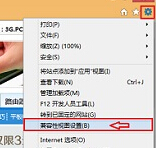
2、 接着在出现的兼容性视图设置窗口里面,大家可以将自己需要采用兼容模式打开的网址输入上去,然后可以点击添加,那么这个你输入的网址就会出现在右边的“已添加的网站列表中”,最后大家将下方的“在兼容性视图中显示”进行勾选上,并且点击确定就行了。
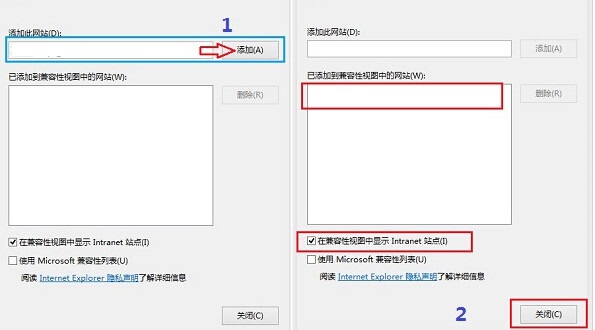
以上设置都完成之后,大家可以将IE11浏览器关闭掉后再重新打开,接着测试下刚才输入的网站是不是可以正常打开一些无法兼容网页内容了。更多精彩内容敬请关注下载火(xiazaihuo.com)一键重装系统。
以上就是电脑技术教程《Win8系统IE11浏览器兼容性视图设置教程》的全部内容,由下载火资源网整理发布,关注我们每日分享Win12、win11、win10、win7、Win XP等系统使用技巧!修改系统时间设置
电脑系统时间在大家使用电脑是经常会查看的,但是如果一键重装系统后系统时间被修改了怎么办?那么可不可以修改系统时间自动更新呢?下面小编就来给大家介绍下修



